La herramienta de los Picture Control
Ajuste la configuración del Picture Control para el intervalo de tonos SDR. Tenga en cuenta que esta herramienta solo está disponible con imágenes RAW e imágenes con desplazamiento de píxel combinadas.
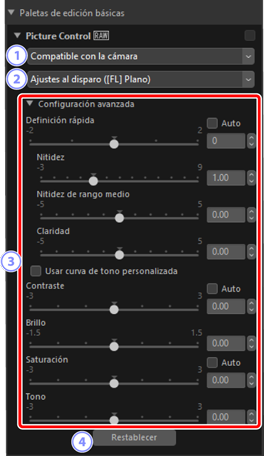
Proceso de reproducción de color
Elija un proceso de reproducción de color. La elección de los Picture Control varía en función de la opción seleccionada. Para las imágenes RAW en formato NRW o las imágenes capturadas con una cámara compatible con los Picture Control más recientes, este ajuste no podrá seleccionarse puesto que está fijado al mismo ajuste que para [Proceso de color] en [Procesamiento RAW] en el cuadro de diálogo de preferencias (0 El cuadro de diálogo de preferencias, [Procesamiento RAW]).
- [Sistema Picture Control más reciente]: Los colores se procesan usando los Picture Control más recientes, incluyendo aquellos identificados como [Creative Picture Control]. Los Picture Control y los parámetros añadidos con cámaras recientes pueden aplicarse a las imágenes RAW capturadas con modelos que no ofrecen estas opciones.
- [Compatible con la cámara]: Los colores son procesados usando los Picture Control de la cámara que tomó la imagen. Seleccione esta opción para lograr una reproducción de colores que coincida con la usada en la cámara.
Proceso de color
La opción seleccionada de forma predeterminada en el caso de las imágenes con dos opciones de reproducción de color disponibles puede elegirse usando [Procesamiento RAW] > [Proceso de color] en el cuadro de diálogo de preferencias (0 El cuadro de diálogo de preferencias, [Procesamiento RAW]).
Picture Control
- Elija un Picture Control para las imágenes de la selección actual. Seleccione [Añadir a Picture Control personalizados] para guardar el picture control ajustado como picture control independiente (Picture Control personalizado) en NX Studio (0 Picture Control personalizados).
[Configuración avanzada]
Ajuste los parámetros de los Picture Control (0 “Configuración avanzada”). Cuando esté disponible, los parámetros se pueden ajustar automáticamente seleccionando [Auto]. Tenga en cuenta que, incluso en el caso de las imágenes capturadas en condiciones similares, los resultados podrían variar con la exposición y la posición y el tamaño del sujeto en el encuadre.
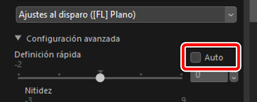
Precaución: Habilitar o deshabilitar “Ajuste usando HDR”
Habilitar o deshabilitar [Ajuste usando HDR] restaura todos los ajustes de los Picture Control.
- Habilitar [Ajuste usando HDR] después de seleccionar [Monocromo] o [Plano] para [Picture Control] cambia la selección a la opción [Fijar Picture Control (HLG)] correspondiente, respectivamente [[HLG MC] Monocromo] o [[HLG FL] Plano]. Si selecciona una opción distinta de [Monocromo] o [Plano], el Picture Control cambiará a [[HLG SD] Estándar].
[Restablecer]
- Restablezca todos los parámetros a sus valores predeterminados.
“Configuración avanzada”
Ajuste los valores para cada parámetro en [Configuración avanzada] para ajustar con precisión el Picture Control seleccionado. Los parámetros mostrados dependen de si se aplicó o no el último Picture Control en la imagen.
Imágenes con los últimos Picture Controls aplicados
Seleccionar imágenes capturadas con una cámara usando los últimos Picture Control (la opción del proceso de reproducción del color fijada en [Compatible con la cámara]) o imágenes con el proceso de reproducción del color ajustado en [Sistema Picture Control más reciente] muestra los parámetros siguientes. Si selecciona [Color Flexible] como la opción del Picture Control, consulte “La herramienta de Picture Control (Color Flexible)” (0 La herramienta de Picture Control (Color Flexible)).
- [Definición rápida]
Aplique nitidez a zonas de contraste dentro de la imagen.
- Ajustar [Definición rápida] simultáneamente ajusta [Nitidez], [Nitidez de rango medio] y [Claridad] para lograr resultados bien equilibrados. Seleccione valores más altos para destacar la nitidez y valores más bajos para aumentar la suavidad.
[Nitidez], [Nitidez de rango medio] y [Claridad] se aplican a distintas zonas de la imagen. Cada uno puede ajustarse individualmente.
- [Nitidez]: Aplique nitidez a pequeñas zonas de contraste.
- [Nitidez de rango medio]: Aplique nitidez a zonas de contraste mayores que aquellas afectadas por [Nitidez] y más pequeñas que aquellas afectadas por [Claridad].
- [Claridad]: Aplique nitidez a grandes zonas de contraste. Los contornos finos y el brillo y el contraste de la imagen en general no se verán afectados.
- [Usar curva de tono personalizada]
- Seleccione esta opción para mostrar una curva de tonos que le permitirá ajustar las curvas de contraste y de tonos (brillo) del Picture Control actualmente seleccionado (0 Uso de una curva de tonos personalizada). Estos parámetros no pueden ajustarse si [Automático] o [Creative Picture Control] están seleccionados para el Picture Control.
- [Contraste]
- Ajuste el contraste de la imagen en general. Elija valores más bajos para reducir el contraste, valores más altos para aumentarlo. Este parámetro no puede ajustarse si la imagen ha sido ajustada con una curva de tonos personalizada.
- [Brillo]
- Aclarar u oscurecer tonos medios (tonos dentro del rango de altas luces y sombras). Los efectos no se extienden a las altas luces y las sombras, garantizando que los detalles de estas zonas de la imagen se preserven. Este parámetro solo está disponible con los Picture Control [Automático] o [Creative Picture Control]. No puede ajustarse si la imagen ha sido ajustada con una curva de tonos personalizada.
- [Saturación]
- Controle la intensidad de los colores. Seleccione valores más bajos para lograr colores menos vivos y valores más altos para lograr colores más intensos. Este parámetro no está disponible con los Picture Control [Monocromo], [Monocromo plano], [Monocromo tono profundo], [Sepia], [Azul], [Rojo], [Rosa], [Gris], [Grafito], [Binario] o [Carbón].
- [Tono]
- Ajuste el tono. Este parámetro solamente está disponible con los Picture Control [Estándar], [Neutro], [Intenso], [Retrato], [Retrato con tono enriquecido], [Paisaje], [Plano], [Sueño], [Mañana], [Pop] y [Domingo].
- [Efecto de filtro]
- Simule los efectos de los filtros de color en las imágenes monocromas. Este parámetro solamente está disponible con los Picture Control [Monocromo], [Monocromo plano], [Monocromo tono profundo], [Sepia], [Azul], [Rojo], [Rosa], [Gris], [Grafito], [Binario] y [Carbón].
- [Ajuste de tonos]
- Seleccione un tinte para las imágenes monocromas. Seleccione entre nueve tintes distintos incluyendo cianotipia y sepia antiguo, así como [Blanco y negro]. Este parámetro solamente está disponible con los Picture Control [Monocromo], [Monocromo plano], [Monocromo tono profundo], [Gris], [Grafito], [Binario] y [Carbón].
- [Ajustar saturación]
- Ajuste la saturación del tinte seleccionado para [Ajuste de tonos]. Este parámetro solamente está disponible con los Picture Control [Monocromo], [Monocromo plano], [Monocromo tono profundo], [Gris], [Grafito], [Binario] y [Carbón]. Tenga en cuenta, sin embargo, que la saturación no se puede ajustar cuando se selecciona [Blanco y negro] para [Ajuste de tonos].
- [Tono]
- Seleccione la sombra de color usada. Este parámetro solamente está disponible con los Picture Control [Sepia], [Azul], [Rojo] y [Rosa].
“Automático”
Al seleccionar el Picture Control [Automático], los ajustes pueden configurarse en el intervalo de [A−2] a [A+2].
Creative Picture Controls
Un control deslizante [Nivel de efecto] aparece al seleccionar un [Creative Picture Control] como [Sueño], [Mañana] o [Pop]. Utilice el control deslizante para elegir el nivel del efecto.
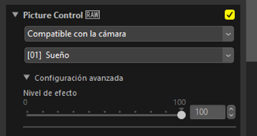
Imágenes con Picture Control anteriores aplicados
Seleccionar imágenes con el proceso de reproducción de color ajustado en [Compatible con la cámara] muestra los siguientes parámetros.
- [Ajuste rápido]/[Definición rápida]
Se mostrará [Ajuste rápido] o [Definición rápida] en función de la imagen seleccionada.
- [Ajuste rápido] le permite realizar ajustes en todos los parámetros de los Picture Control. El efecto del Picture Control seleccionado puede disminuirse arrastrando el control deslizante hacia la izquierda o aumentarse arrastrando el control deslizante hacia la derecha. El [Ajuste rápido] afecta simultáneamente a toda la configuración del Picture Control y cancela cualquier cambio realizado independientemente de los parámetros individuales.
[Definición rápida] le permite aplicar nitidez a las áreas de contraste de la imagen.
- Ajustar [Definición rápida] simultáneamente ajusta [Nitidez], [Nitidez de rango medio] y [Claridad] para lograr resultados bien equilibrados. Seleccione valores más altos para destacar la nitidez y valores más bajos para aumentar la suavidad.
[Nitidez], [Nitidez de rango medio] y [Claridad] se aplican a distintas zonas de la imagen. Cada uno puede ajustarse individualmente.
- [Nitidez]: Aplique nitidez a pequeñas zonas de contraste.
- [Nitidez de rango medio]: Aplique nitidez a zonas de contraste mayores que aquellas afectadas por [Nitidez] y más pequeñas que aquellas afectadas por [Claridad].
- [Claridad]: Aplique nitidez a grandes zonas de contraste. Los contornos finos y el brillo y el contraste de la imagen en general no se verán afectados.
- [Usar curva de tono personalizada]
- Seleccione esta opción para mostrar una curva de tonos que le permitirá ajustar las curvas de contraste y de tonos (brillo) del Picture Control actualmente seleccionado (0 Uso de una curva de tonos personalizada). Estos parámetros no pueden ajustarse con los Picture Control [Automático] o [Creative Picture Control] o en las imágenes capturadas con ciertas cámaras.
- [Nitidez]
- Controle la nitidez de los contornos. Seleccione valores más altos para obtener más nitidez.
- [Claridad]
- Ajuste la claridad. Esta opción está disponible únicamente con las imágenes realizadas utilizando cámaras compatibles con el parámetro [Claridad].
- [Contraste]
- Ajuste el contraste de la imagen en general. Elija valores más bajos para reducir el contraste, valores más altos para aumentarlo.
- [Brillo]
- Aclarar u oscurecer tonos medios (tonos dentro del rango de altas luces y sombras). Los efectos no se extienden a las altas luces y las sombras, garantizando que los detalles de estas zonas de la imagen se preserven. Este parámetro solo está disponible con los Picture Control [Automático] o [Creative Picture Control].
- [Saturación]
- Controle la intensidad de los colores. Seleccione valores más bajos para lograr colores menos vivos y valores más altos para lograr colores más intensos. Este parámetro no está disponible con los Picture Control [Monocromo], [Sepia], [Azul], [Rojo], [Rosa], [Gris], [Grafito], [Binario] o [Carbón].
- [Tono]
- Ajuste el tono. Este parámetro solamente está disponible con los Picture Control [Estándar], [Neutro], [Intenso], [Retrato], [Paisaje], [Plano], [Sueño], [Mañana], [Pop] y [Domingo].
- [Efecto de filtro]
- Simule los efectos de los filtros de color en las imágenes monocromas. Este parámetro solamente está disponible con los Picture Control [Monocromo], [Sepia], [Azul], [Rojo], [Rosa], [Gris], [Grafito], [Binario] y [Carbón].
- [Ajuste de tonos]
- Seleccione un tinte para las imágenes monocromas. Seleccione entre nueve tintes distintos incluyendo cianotipia y sepia antiguo, así como [Blanco y negro]. Este parámetro solamente está disponible con los Picture Control [Monocromo], [Gris], [Grafito], [Binario] y [Carbón].
- [Ajustar saturación]
- Ajuste la saturación del tinte seleccionado para [Ajuste de tonos]. Este parámetro solamente está disponible con los Picture Control [Monocromo], [Gris], [Grafito], [Binario] y [Carbón]. Tenga en cuenta, sin embargo, que la saturación no se puede ajustar cuando se selecciona [Blanco y negro] para [Ajuste de tonos].
- [Tono]
- Seleccione la sombra de color usada. Este parámetro solamente está disponible con los Picture Control [Sepia], [Azul], [Rojo] y [Rosa].
Uso de una curva de tonos personalizada
Ajuste las curvas de contraste y tono (brillo) del Picture Control actualmente seleccionado. Puede realizar ajustes en partes específicas del intervalo de tonos, mejorando las imágenes sin sacrificar los detalles. Estos parámetros no pueden ajustarse con los Picture Control [Automático] o [Creative Picture Control] o en las imágenes capturadas con ciertas cámaras.
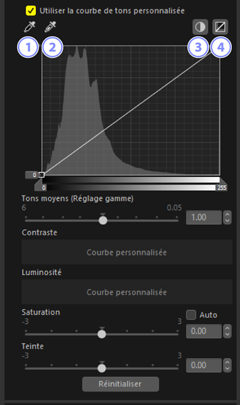
Fijar punto negro
- Haga clic en este botón y, a continuación, haga clic en la imagen para ajustar automáticamente el control deslizante de punto negro de modo que el píxel debajo del cursor se convierta al tono más oscuro (negro).
Fijar punto blanco
- Haga clic en este botón y, a continuación, haga clic en la imagen para ajustar automáticamente el control deslizante del punto blanco de modo que el píxel debajo del cursor se convierta al tono más claro (blanco).
Contraste automático
- Ajusta automáticamente los puntos negro y blanco de modo que el píxel más brillante de la imagen se vuelva blanco y el píxel más oscuro de la imagen se vuelva negro. Los tonos se desplazan acordemente para ajustar el contraste de la imagen general.
[Restablecer]
- Restablece las curvas predeterminadas.
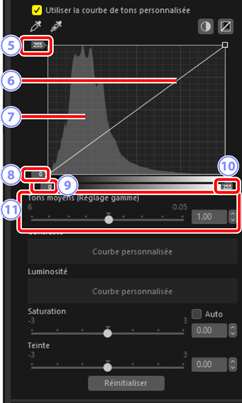
Control deslizante de la salida del punto blanco
- Seleccione el nivel de salida máximo para la imagen actual. Arrastrar hacia abajo el control deslizante reduce el brillo de los píxeles más brillantes.
Curva de tonos
- La pendiente y la forma de la curva determinan el brillo de la imagen en la porción correspondiente de la gama de tonos. Los puntos de anclaje añadidos a la curva pueden eliminarse pulsando la tecla Eliminar o arrastrándolos fuera de la paleta.
Histograma
- Visualice cómo los píxeles de la imagen se distribuyen con respecto al brillo.
Control deslizante de la salida del punto negro
- Seleccione el nivel de salida mínimo para la imagen actual. Arrastrar hacia arriba el control deslizante aumenta el brillo de los píxeles más oscuros.
Control deslizante de entrada del punto negro
- Arrastrar el control deslizante hacia la derecha ajusta los píxeles de la parte de la gama de tonos a su izquierda al nivel de salida mínimo (negro); los píxeles restantes se adaptan a la nueva gama de tonos.
Control deslizante de entrada del punto blanco
- Arrastrar el control deslizante hacia la izquierda ajusta los píxeles de la parte de la gama de tonos a su derecha al nivel de salida máximo (blanco); los píxeles restantes se adaptan a la nueva gama de tonos.
[Gamma]
- Arrastrar hacia la izquierda el control deslizante aumentará el brillo de los tonos medios, mientras que arrastrarlo hacia la derecha los oscurecerá.
Aplicación de Picture Control con curvas de tonos personalizadas a las imágenes existentes
Los Picture Control con curvas de tonos personalizadas pueden guardarse como Picture Control personalizados y aplicados a imágenes existentes (0 Picture Control personalizados).
Aplicación de Picture Control con curvas de tonos personalizadas durante el disparo
Los Picture Control con curvas de tonos personalizadas pueden guardarse como Picture Control personalizados y exportarse como archivos de Picture Control (0 Exportar archivos de Picture Control personalizados). Los Picture Control personalizados pueden aplicarse durante los disparos importando archivos de Picture Control personalizados en la cámara.
